0x80040305 Kod pogreške u Microsoft Outlooku rešen

Saznajte zašto se kod pogreške 0x80040305 pojavljuje i kako ga ispraviti kako biste ponovo mogli slati emailove iz Outlooka.
Imate problema s kodom pogreške 0x80040305 u Outlooku? Ako je tako, niste sami. Mnogi korisnici su izvestili o ovom problemu prilikom pokušaja slanja emaila koristeći desktop verziju Outlooka. Srećom, Microsoft je svestan problema i već radi na rešenju.
Hajde da istražimo zašto se kod pogreške 0x80040305 u Outlooku pojavljuje i šta možete učiniti da ga zaobiđete.
Contents
Kod pogreške 0x80040305 pojavljuje se u Microsoft 365 Outlooku kada određeni korisnici pokušaju slati email. Konkretno, Microsoft je otkrio da se ovaj problem javlja kod korisnika koji imaju veliki broj (500 ili više) foldera u svojim Outlook inboxima.
Čini se da veliki broj foldera uzrokuje neku vrstu sukoba ili smetnje prilikom slanja poruka. Kao rezultat toga, nameravani primalac ne prima poslate poruke, a pošiljalac umesto toga vidi poruku o grešci i "izveštaj o nemogućnosti isporuke".
Kao što je ranije spomenuto, Microsoft je svestan koda pogreške 0x80040305 i aktivno radi na njegovom rešenju. Šta možete učiniti u međuvremenu? Evo tri opcije.
Najjednostavniji način da premostite problem s kodom pogreške 0x80040305 je da sačekate. Microsoft je već rešio ovaj problem i postepeno ga objavljuje korisnicima.
Ako ste deo Microsoft 365 Insiders programa ili na Beta kanalu, možda već imate rešenje, jer se očekuje da stigne pre kraja oktobra 2024. Godine. Preduzetnički korisnici Outlooka, s druge strane, trebali bi dobiti ažuriranje pre kraja 2024. godine.
Ako ste aktivni korisnik Outlooka ili se oslanjate na njega za poslovnu i ličnu komunikaciju, možda ne možete jednostavno čekati rešenje. Srećom, postoji još jedan način da pređete preko koda pogreške 0x80040305 u Outlooku. Sve što treba da uradite je da izbrišete neke od viškova foldera koje više ne trebate ili ne koristite.
Korak 1. Otvorite svoj Outlook inbox i pogledajte listu foldera s leve strane. Pokušajte da pronađete neke foldere koje bi bili voljni izbrisati. Zapamtite da uvek možete premestiti emailove iz foldera u drugi pre nego što ga obrišete, tako da ne morate izgubiti svoje emailove.
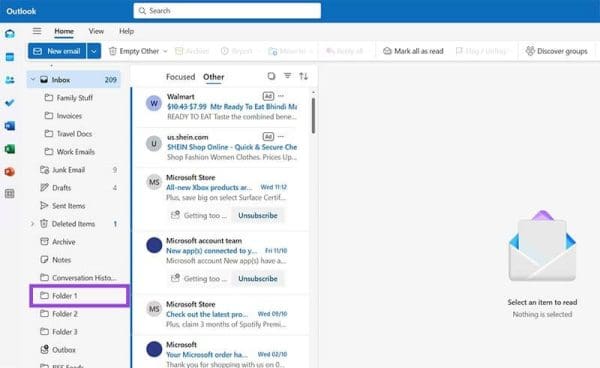
Korak 2. Jednom kada pronađete folder koji je spreman za brisanje, desnim klikom na njega pritisnite dugme "Izbriši folder". Takođe možete pritisnuti ikonu sa tri tačkice na folderu i zatim kliknuti na "Izbriši folder" na taj način.
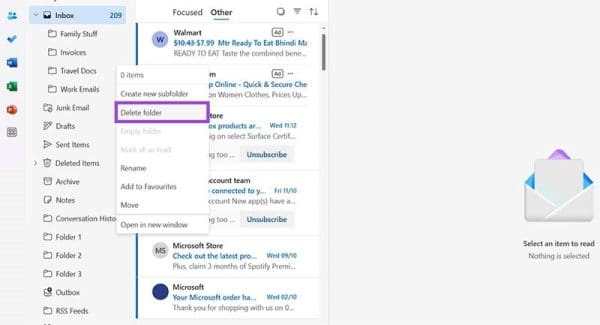
Napomena: Vaši izbrisani folderi biće poslati u "Izbrisane stavke" nakon što ih obrišete. Dakle, ako nešto izbrišete slučajno ili želite da ga vratite, možete otvoriti "Izbrisane stavke" i kliknuti za vraćanje. Takođe možete ponovo obrisati folder u "Izbrisanih stavkama" kako biste ga trajno uklonili.
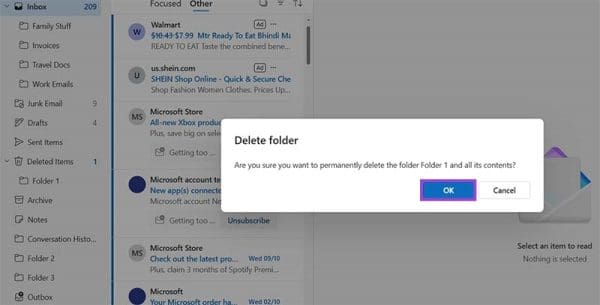
Možda imate stotine foldera u Outlooku, ali ih ne možete jednostavno izbrisati, jer ih redovno koristite ili sadrže vredne i važne datoteke i emailove. U tom slučaju, postoji još jedna opcija: možete jednostavno "srušiti" foldere kada pišete i šaljete poruke, i to može omogućiti uspešno slanje emailova bez viđenja greške.
Korak 1. Pregledajte foldere u svom Outlook inboxu i tražite sve roditeljske foldere koji su otvoreni. Možete prepoznati koji su otvoreni, jer će imati listu vidljivih podfoldera ispod njih, poput četiri podfoldera pod folderom "Inbox" na ovoj slici.
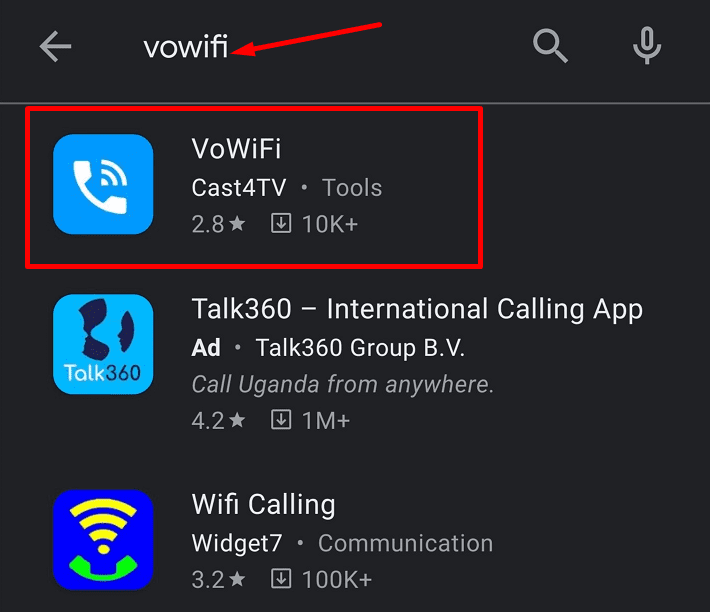
Korak 2. Kliknite na ikonu sa strelicom koja gleda nadole na roditeljski folder kako biste srušili sve podfoldere. Trebalo bi da nestanu iz pune liste.
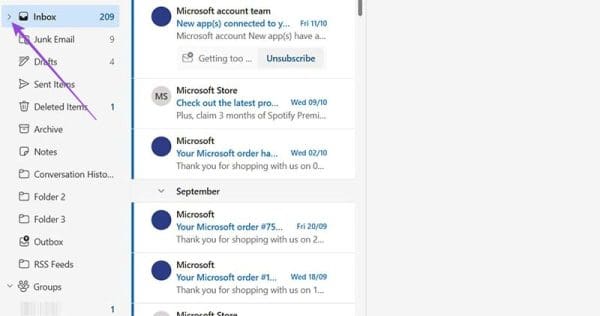
Pokazujemo vam kako sistemski administrator može osloboditi Microsoft Excel datoteku kako bi je drugi korisnik mogao uređivati.
Microsoftova podrška je tražila da podijelite zapisnik grešaka iz aplikacije Outlook, ali ne znate kako? Ovdje pronađite korake za globalno zapisivanje i napredno zapisivanje u Outlooku.
Želite predstaviti slajdove bez nadzora na poslovnom sastanku ili sajmu? Ovdje naučite kako omogućiti kiosk način rada u PowerPoint 365.
Priručnik koji objašnjava kako dodati opciju Email na alatnu traku Microsoft Excela i Worda 365.
Saznajte kako kreirati makro u Wordu kako biste olakšali izvršavanje najčešće korištenih funkcija u kraćem vremenu.
Prikazujemo vam kako postaviti automatsku poruku iz ureda u Microsoft Outlooku ili Outlook Web Accessu.
Saznajte zašto se kod pogreške 0x80040305 pojavljuje i kako ga ispraviti kako biste ponovo mogli slati emailove iz Outlooka.
Naučite kako omogućiti ili onemogućiti prikaz formula u ćelijama u Microsoft Excelu.
Omogućite ili onemogućite funkciju automatskog spremanja u Microsoft Outlook 365 koja automatski sprema e-poruke u mapu Nacrti.
Riješite četiri najčešća problema s Microsoft OneDriveom uz ovu zbirku rješenja kako biste svoj cloud storage ponovo pravilno pokrenuli.




